Как установить Telegram на телефон и начать им пользоваться. Пошаговая инструкция
Популярность Telegram постоянно растет. По состоянию на 2023 год ежемесячная аудитория мессенджера составляет 700 миллионов пользователей. С каждым днем их количество увеличивается, так как многие люди переезжают в приложение Павла Дурова, отказываясь от WhatsApp и Viber. Однако новым пользователям бывает сложно освоиться в мессенджере. Чтобы вы не испытывали сложности на старте, мы решили рассказать, как настроить Телеграм на телефоне. Вашему вниманию инструкция от А до Я.
Telegram можно установить на любой смартфон и даже на компьютер
Содержание
- 1 Где скачать Телеграм на Андроид
- 2 Как установить Телеграм
- 2.1 Как установить Телеграм на компьютер
- 3 Как зарегистрироваться в Телеграм
- 4 Как пользоваться Телеграм
- 5 Как настроить Телеграм
Где скачать Телеграм на Андроид
Скачать Телеграм на Андроид можно несколькими способами. Проще всего воспользоваться магазином приложений наподобие Google Play. Если же вы являетесь владельцем смартфона HUAWEI без сервисов Гугл, нужно обратиться к AppGallery.
Проще всего воспользоваться магазином приложений наподобие Google Play. Если же вы являетесь владельцем смартфона HUAWEI без сервисов Гугл, нужно обратиться к AppGallery.
Telegram в Google Play
Telegram в AppGallery
Еще один вариант — скачать Телеграм на телефон через официальный сайт мессенджера. Для загрузки необходимо:
- Открыть сайт Telegram.
- Нажать кнопку «Загрузить Telegram».
- Дождаться окончания скачивания.
APK-файл приложения желательно скачивать только с официального сайта
В отличие от первых двух способов, вариант с загрузкой через официальный сайт предполагает ручную установку мессенджера. Подробнее об этом поговорим далее.
⚡ Подпишись на Androidinsider в Дзене, где мы публикуем эксклюзивные материалы
Как установить Телеграм
Если вы решили скачать приложение через магазин, то для того, чтобы установить Телеграм на телефон Андроид, нужно просто нажать кнопку «Установить». После этого начнется загрузка и последующая распаковка программы. По окончании инсталляции вы увидите на странице Telegram в Google Play или в AppGallery кнопку «Открыть». Также иконка мессенджера появится на главном экране смартфона или в меню установленных приложений.
После этого начнется загрузка и последующая распаковка программы. По окончании инсталляции вы увидите на странице Telegram в Google Play или в AppGallery кнопку «Открыть». Также иконка мессенджера появится на главном экране смартфона или в меню установленных приложений.
Удобнее всего устанавливать Telegram через магазин приложений
В случае, если вы скачивали программу через официальный сайт, устанавливать Телеграм на телефон придется вручную:
- Найдите скачанный APK-файл через приложение «Проводник» («Менеджер файлов») или нажмите на него во всплывающем уведомлении браузера.
- Откройте файл.
- Нажмите кнопку «Установить».
Ручная установка тоже имеет право на жизнь
Если ранее вы не имели дело с APK, смартфон попросит дать разрешение на установку из неизвестных источников. При возникновении проблем ознакомьтесь с нашим текстом, в котором рассказывается, как установить файл APK на Android.
🔥 Загляни в телеграм-канал Сундук Али-Бабы, где мы собрали лучшие товары с АлиЭкспресс
Как установить Телеграм на компьютер
Помимо прочего вы можете установить Телеграм на компьютер бесплатно.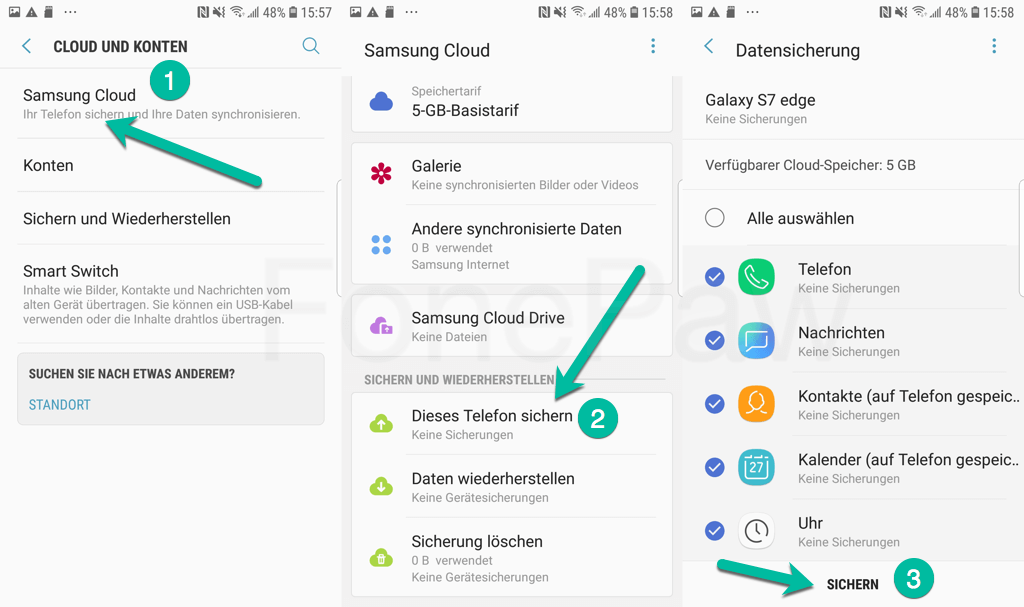 Для этого нужно обратиться к официальному сайту мессенджера, нажав на кнопку снизу.
Для этого нужно обратиться к официальному сайту мессенджера, нажав на кнопку снизу.
Есть и отдельная версия для ПК
Скачать Telegram на компьютер
Программа предлагается в двух версиях: полной и портативной. В первом случае для установки Телеграм на ПК вам нужно скачать EXE-файл, запустить его и указать место сохранения.
Версия Portable распространяется в установленном виде
Портативную версию устанавливать не нужно. Достаточно распаковать загруженный архив, а для запуска Телеграм на компьютере — дважды кликнуть ЛКМ по ярлыку приложения, который находится в папке.
Как зарегистрироваться в Телеграм
Если вы никогда не пользовались мессенджером Павла Дурова, понадобится создать аккаунт Телеграм. Посмотрите, как это можно сделать:
- Запустите приложение.
- Нажмите кнопку «Start Messaging» или сразу нажмите «Продолжить на русском», чтобы перейти на родной язык.
- Выберите страну и укажите номер телефона.

- Введите код, который придет в виде SMS-сообщения.
Зарегистрироваться без номера телефона не получится
Далее мессенджер попросит вас указать имя и фамилию. Также вы можете сразу добавить фото. А на будущее обязательно сохраните наш материал, в котором мы говорили о том, как удалить аккаунт в Телеграм.
⚡ Подпишись на Androidinsider в Пульс Mail.ru, чтобы получать новости из мира Андроид первым
Как пользоваться Телеграм
После регистрации в Телеграме вы увидите главное окно приложения. Оно состоит из списка чатов. Разумеется, в случае с новыми пользователями здесь будет пусто, но вы можете добавить человека в Телеграм, выполнив несколько простых шагов:
- Откройте меню нажатием на «три полоски».
- Перейдите в раздел «Контакты».
- Выберите человека, которому хотите написать.
В Telegram можно позвать любого человека, чей номер сохранен на телефоне
В этом списке указаны только те пользователи, чьи номера сохранены в вашей записной книжке.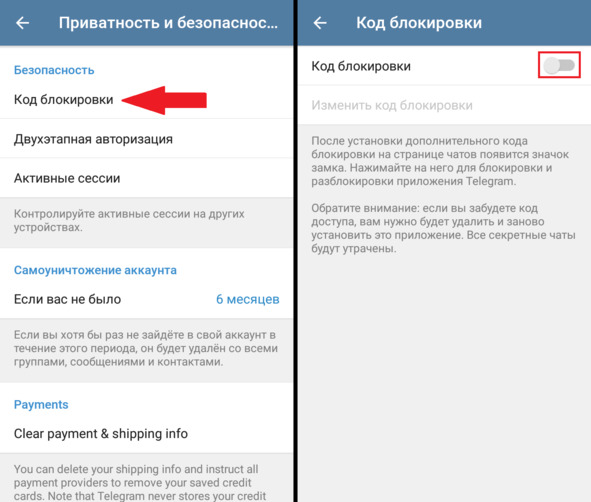 Если у человека нет аккаунта в Telegram, его нужно пригласить нажатием на соответствующую кнопку.
Если у человека нет аккаунта в Telegram, его нужно пригласить нажатием на соответствующую кнопку.
❗ Поделись своим мнением или задай вопрос в нашем телеграм-чате
Также вы можете найти человека в Телеграм по номеру телефона (если он не скрыт). Нажмите кнопку поиска в правом верхнем углу, введите последовательность цифр и нажмите на аккаунт найденного пользователя. Кстати, аналогичным образом выполняется поиск телеграм-каналов (нужно ввести название).
Через поиск можно найти человека, телеграм-канал или общий чат
В принципе, это вся базовая информация для людей, которые хотели узнать, как пользоваться Телеграм на телефоне. Если вы знакомы с WhatsApp и другими мессенджерами, вам не составит труда отправить сообщение в Телеграм.
Так выглядит окно чата в Telegram
Окно чата выглядит схожим образом, а помимо прочего здесь присутствуют кнопки прикрепления файлов и записи войсов. Через «три точки» открывается меню чата с дополнительными опциями.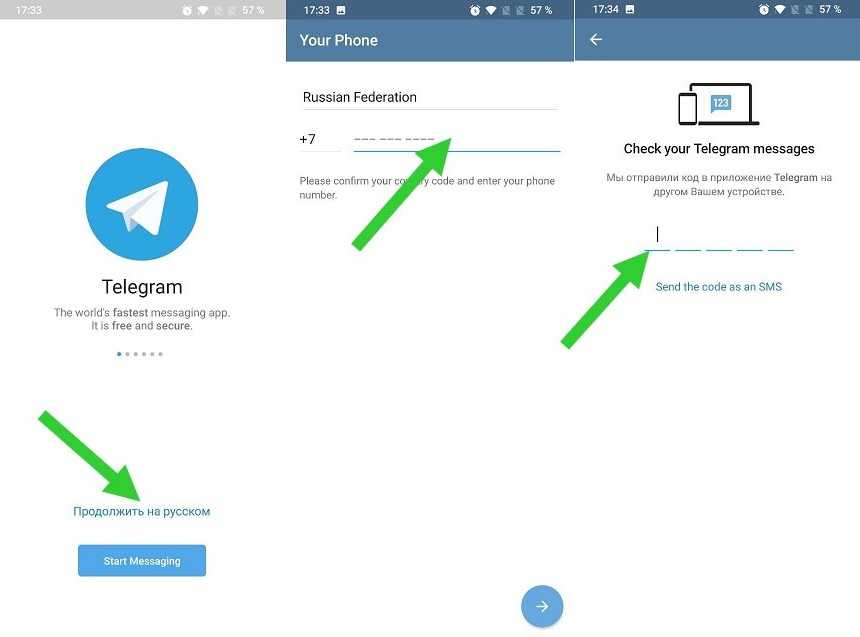 Нажатием на значок с телефонной трубкой можно совершить звонок.
Нажатием на значок с телефонной трубкой можно совершить звонок.
Как настроить Телеграм
Познакомившись с особенностями меню приложения, необходимо правильно настроить Телеграм, чтобы в будущем не столкнуться с проблемами при взаимодействии с мессенджером. Для регулировки параметров вам необходимо перейти в раздел «Настройки».
В Telegram есть много важных настроек
Здесь вы увидите несколько вкладок, каждую из которых обязательно нужно посетить новичкам:
- Уведомления и звуки. Здесь можно отключить уведомления Телеграм или, напротив, решить проблему, если оповещения не работают.
- Конфиденциальность. Раздел, через который предлагается поставить пароль на Телеграм, а также настроить отображение личных данных для посторонних людей.
- Данные и память. Самая важная вкладка для тех, кто жалуется на то, что Телеграм занимает много места. Именно в ней выполняется настройка хранения кэша и автозагрузки файлов.

- Настройки чатов. Изменение оформления чатов, включая параметры фона и шрифта.
Остальные разделы посещайте по желанию, если, к примеру, нужно изменить язык или отключить лишнее устройство от мессенджера. Больше подробностей вы узнаете, прочитав текст с десятком советов, как правильно пользоваться Telegram.
Как установить Telegram на телефон или на компьютер. Подробно с картинками
Обновлено 08.03.2023
Последние события в России, когда государственный надзорный орган попытался запретить мессенджер Telegram, только добавили популярности этому приложению. Причем, во всем мире.
Непоколебимый Дуров показал, что его детищу можно доверять какие-никакие тайны.
Установив его на свой смартфон, после синхронизации контактов мы увидели, что весьма значительная их часть из записной книжки уже обозначены значком бумажного самолетика.
Поэтому, если Телеграмм у вас еще не установлен, то, может быть, самое время это сделать сейчас? К тому же, это достаточно просто.
Работает он быстро (быстрее Вайбера), позволяет отправлять файлы больших размеров (до 1Гб) и имеет еще множество различных плюшек, связанных в том числе и с безопасностью общения.
К тому же, в отличии от Viber (а с чем еще сравнивать?), Telegram позволяет установить себя и на второй смартфон (об этом чуть ниже).
Как установить Телеграмм на Android
Процедура донельзя простая. Заходим в Google Play Market для Android или App Store для iPhone или iPad и вбиваем в строку поиска «Телеграмм».
Первое приложение с логотипом бумажного самолетика и будем загружать на свой гаджет.
Мы покажем загрузку и установку на примере смартфона на Android. Установка программы на продукцию Apple аналогична за исключением мелких нюансов, с которыми вы без труда разберетесь и сами.
Через Google Play Market установка выглядит так:
Находим через поиск это приложение:
и нажимаем Установить.
Это приложение требует многочисленные разрешения, о которых спрашивает перед установкой. Конечно, мы ей разрешаем.
Конечно, мы ей разрешаем.
Процедура загрузки стандартная, размер небольшой:
После окончания запускаем приложение и выбираем Продолжить на русском
В отличии от онлайн версии, на мобильном устройстве есть возможность выбрать русский язык. Конечно, правильнее будет на английском (надо же практиковаться), но возможность выбора — это всегда хорошо.
Теперь самый важный этап — выбор номера, к которому будет привязан этот мессенджер.
По умолчанию он подставляет тот, который есть в смартфоне. Но вы можете выбрать любой другой.
Для этого убираем заботливо подставленный программой номер телефона и забиваем нужный.
На него придет смс с пятизначным кодом, который даст возможность войти в Телеграмм. Никаких логинов и паролей.
Ваш смартфон в дальнейшем становится основным устройством для этой программы. На него будут приходить все коды для запуска программы на других устройствах. До тех пор, пока вы не выйдете из аккаунта.
Далее надо обозначить себя каким-то именем, которое в дальнейшем можно изменить. Как и телефон, к которому привязан аккаунт. Фамилию можно не указывать.
После установки умный Телеграмм подтягивает вашу записную книжку и сортирует ее на «своих», у которых установлен этот мессенджер и «не своих», которые еще не удосужились.
Если кто-то из вашего списка контактов вдруг решил вступить в клуб «Телеграмщиков», то вы об этом будете уведомлены добавлением новых абонентов в список чатов.
Потом, если вы с ними не общаетесь, можно их удалить с возможностью в любой момент написать или позвонить этим товарищам.
В принципе, настройки «по умолчанию» вполне подходят для большинства, но изменять там есть что.
Первое, что можно сделать, это настроить звуки уведомлений и вызова под себя, чтобы не путать с сообщениями и звуками, скажем, Вайбера.
И, как было сказано выше, можно параллельно установить еще одно приложение на другой смартфон.
Если у вас возникает вопрос Зачем?, значит вам это и не нужно. Но хотелки у всех разные, поэтому, чтобы установить Телеграмм
Но хотелки у всех разные, поэтому, чтобы установить Телеграмм
- Скачать на втором смартфоне приложение
- Ввести код, который Телеграмм отправит на основное устройство и…
- … и все. Пользоваться мессенджером на втором телефоне
Использование Telegram на телефоне ничем особенным не отличается от других мессенджеров, поэтому перейдем к использованию на компьютере.
Как пользоваться Телеграмм без установки, онлайн
На компьютере можно пользоваться мессенджером Телеграмм либо с установкой, либо без.
Без установки вы можете абсолютно на любом компьютере зайти в свой аккаунт и вести, как ни в чем не бывало, переписку со своими контактами. Но аккаунт должен у вас уже быть.
Интерфейс англоязычный (есть еще несколько европейских языков — русского нет). Настройки существенно обрезаны в сравнении с мобильной версией, но в остальном все довольно быстро и четко.
Переходим на страницу веб-версии:
web.telegram.org
и попадаем на страницу входа:
Здесь необходимо ввести номер, к которому привязан ваш аккаунт — он у вас уже должен быть. Если вы просто попробуете зайти, используя незнакомый номер, то вам будет рассказано на буржуйском языке:
«У вас еще нет учетной записи Telegram, сначала зарегистрируйтесь в Android / iPhone
Хотя, если у вас нет регистрации Телеграмм на Android / iPhone, но вы полны решимости пользоваться этим мессенджером на компьютере, то придется установить на него программку. Он-лайн версия для этого не подходит.
Как установить Телеграмм на компьютер без смартфона рассказано в конце статьи.
При вводе номера, который ранее был зарегистрирован, на него придет сообщение от Telegram с пятизначным кодом, который необходимо ввести в специальное поле.
Вслед за кодом на телефон придет также служебное уведомление о том, что в ваш аккаунт зашли с нового девайса.
Единственно, что все это пишется не по-русски, а на малознакомом многим английском. Но суть понять можно.
Также в этом сообщении указано, что «Если это не вы, то необходимо на своем смартфоне перейти в Настройки — Конфиденциальность и безопасность — Активные сеансы и завершить сеанс.»
И в конце сообщения указывается о возможности включить двухэтапную аутентификацию, чтобы быть более спокойным за свою безопасность.
В этом случае запрашивается еще один пароль, который вы ранее установили в настройках, дополнительно к коду из сообщения.
Ну и, как сказано выше, вы всегда можете в настройках посмотреть (с возможностью их завершить)
Нажимаем меню в левом верхнем углу…
…и выбираем «Настройки»
Нажимаем «Активные сеансы»
Можем завершить все сеансы, кроме текущего (Terminate all other sessions), а можем завершить только конкретный сеанс (Current session).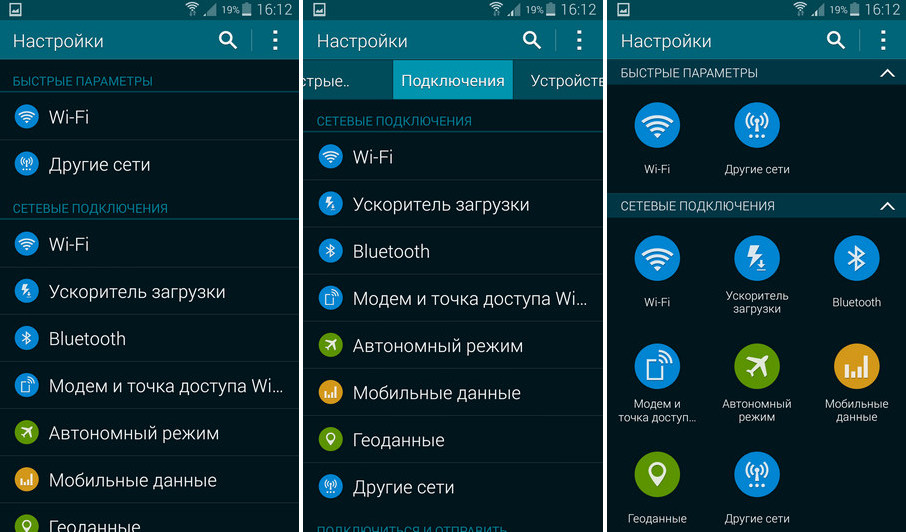 Кнопка «Sat» означает «Неактивная сессия»
Кнопка «Sat» означает «Неактивная сессия»
Онлайн версия(Web-version) существенно ограничена по возможностям и настройкам от мобильной или устанавливаемой на компьютер.
Но кое-что в ней есть.
Вы можете:
- просматривать существующие контакты из записной книжки телефона и создавать новые
- включать-выключать уведомления на рабочем столе, предпросмотр сообщений, когда запущена веб-версия
- установить комбинацию клавиш для отправки сообщений или перехода на новую строку
- установить пароль для двухэтапной аутентификации
- увидеть, какие еще устройства сейчас находятся в сети (вне сети) под вашим аккаунтом и завершить их, отрубив все, кроме того компьютера, на котором вы сейчас работаете
В том числе можно выбросить из аккаунта и ваше основное устройство — смартфон. Правда, после таких выходов слетают настройки, которые вы уже успели установить — звук уведомлений и т.д.
Потом при входе на смартфон сообщение с кодом придет не на телефон в СМС, а на активный аккаунт веб-версии.
Настройки в веб-версии скудненькие, но основные есть.
Просто закрыв браузер, вы из аккаунта Телеграмм не выходите, и при следующем запуске сразу открывается интерфейс с сообщениями. Это следует иметь ввиду, если вы зашли с чужого компьютера.
Относительно установки русского языка…
В сети есть онлайн версии с русской локализацией, но это творчество сторонних людей.
Пользоваться или нет этими продуктами, вы должны решить для себя сами. Если язык так важен для вас, лучше использовать версию для компьютера. Об этом ниже.
Как установить Телеграмм на компьютер или ноутбук
Чтобы не завязываться с браузерами, можно установить стационарную версию на свой ноутбук или стационарный компьютер.
Она русифицирована, имеет гораздо больше настроек, чем Web-вариант, в общем, более удобная.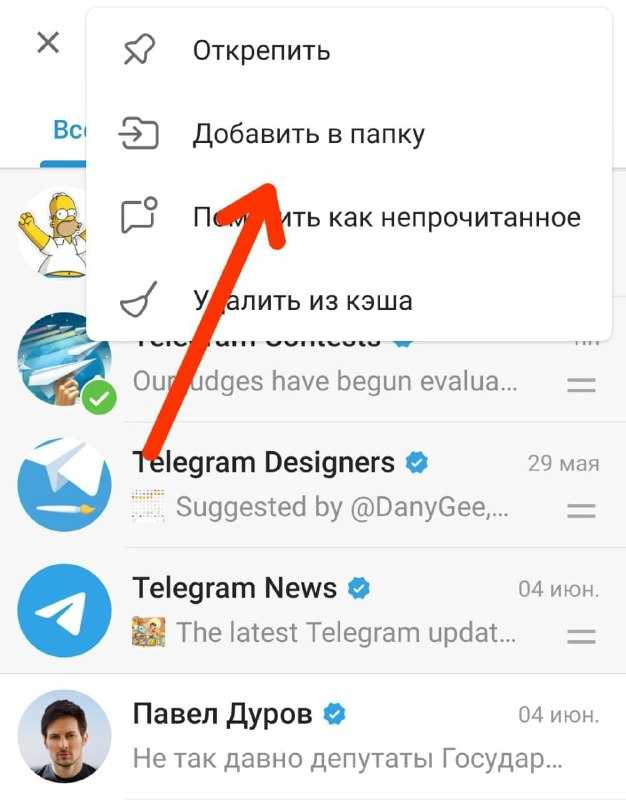
Единственно, что нельзя — начать секретный чат. Такая возможность есть только в мобильной версии.
Для установки на компьютер действуем так:
Опять же, на главной странице выбираем Telegram for PC/Mac/Linux и попадаем на страницу загрузки.
Для Windows можно скачать обычный установочный файл или портативную версию программы
Если ваша операционная система не определилась автоматически, то кликаем по Show all platforms и выбираем нужную.
Если у вас Windows, то вы можете на выбор скачать портативную или стационарную версию. Разницы между ними особо нет, поэтому выбор за вами.
В портативной версии просто открываем архив и запускаем единственный файл, который там есть. Потом авторизируемся и работаем.
Такую программу можно запускать с флешки на любом компьютере.
Или запускаем установочный файл в виде синего кружка с бумажным самолетом. Установка стандартная — далее, далее…
Потом кликаем на появившийся на рабочем столе значок Telegram и в первом возникшем окне нажимаем
Продолжить на русском
чтобы сразу перевести интерфейс на удобный язык.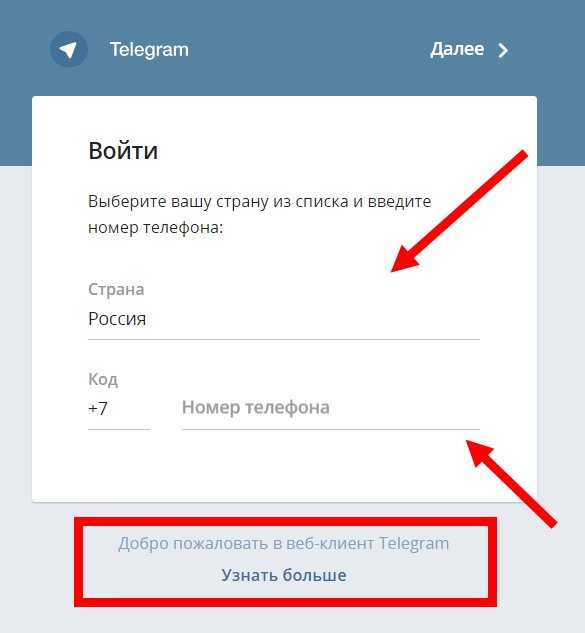 В дальнейшем его можно изменять через настройки самой программы. Там довольно большой выбор.
В дальнейшем его можно изменять через настройки самой программы. Там довольно большой выбор.
Нажимаем большую кнопку Начать общение и вводим номер телефона, с которым связан ваш аккаунт.
Обратите внимание, сразу при запуске программы доступны Настройки в правом верхнем углу. Это только основные, которые можно подкорректировать сразу. Например, увеличить масштаб интерфейса, если вы забыли где-то очки, или включить ночной режим, в котором экран становится темным и более приятным для глаз при работе в полутьме.
Вводим пятизначный код, пришедший на активное устройство и все — можно общаться.
Интерфейс что портативной, что десктопной версии полностью одинаков. Обе имеют русский (украинский) язык и шустро работают.
Основные настройки Telegram для компьютера
Настроек довольно много и они весьма продуманны и удобны.
Общее меню находится в левом верхнем углу. Раскрываем его, кликнув по значку с тремя горизонтальными линиями слева от окна поиска, и выбираем 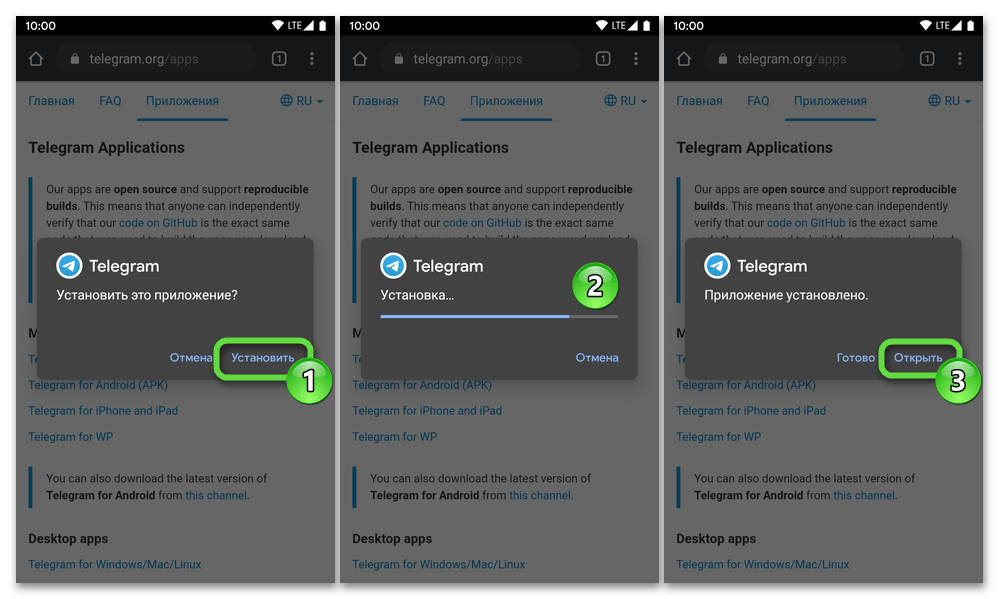
Можно добавить фото, которое будут видеть все ваши собеседники из этого мессенджера, а также поменять имя и (или) фамилию, если они вас чем-то смущают.
Также можно поменять номер телефона, к которому привязан аккаунт, добавить имя пользователя, по которому вас можно найти в сети (если вы, например, публичная личность) и чиркануть пару слов о себе.
Дальше идет блок уведомлений, которые могут отображаться (или не отображаться) на рабочем столе при входящем сообщении или звонке.
Настройки, обозначенные, как
Ниже можно изменить Масштаб интерфейса, то есть сделать его больше, если у вас слабое зрение.
Пункт Настройки чатов имеет важный пункт Не спрашивать путь для сохранения файлов. Сняв эту птичку, мы получаем возможность указывать этот путь, чтобы не искать, а куда это программа засунула нашу картинку.
Также здесь можно выбрать, какой комбинацией отправлять сообщение, чтобы при нажатии на Enter, когда вы просто хотите перенестись на другую строку, ваше сообщение не улетало.
Чуть ниже можно выбрать фон или сменить тему. Это уже так — дополнительный бонус.
Дальше идут дополнительные, но также полезные настройки, которые позволяют:
- Заблокировать особо настойчивых собеседников
- Указать, кто может вам звонить, приглашать в группы, видеть время последнего входа в программу
- Добавить пароль, который будет блокировать ваше приложение, когда оно запущено, чтобы чужой человек не мог ничего написать вашим друзьям, когда вы отошли (в туалет, например). Можно настроить время, после которого блокируется экран, если вы не производите никаких действий с компьютером. Также можно заблокировать вручную, нажав на значок замкА над чатами
- Настроить двухэтапную аутентификацию и указать срок удаления аккаунта, если вы не пользуетесь программой на протяжении определенного срока
- Завершить сеансы на других устройствах
Как установить Telegram на компьютер без установки на телефон
А уже никак.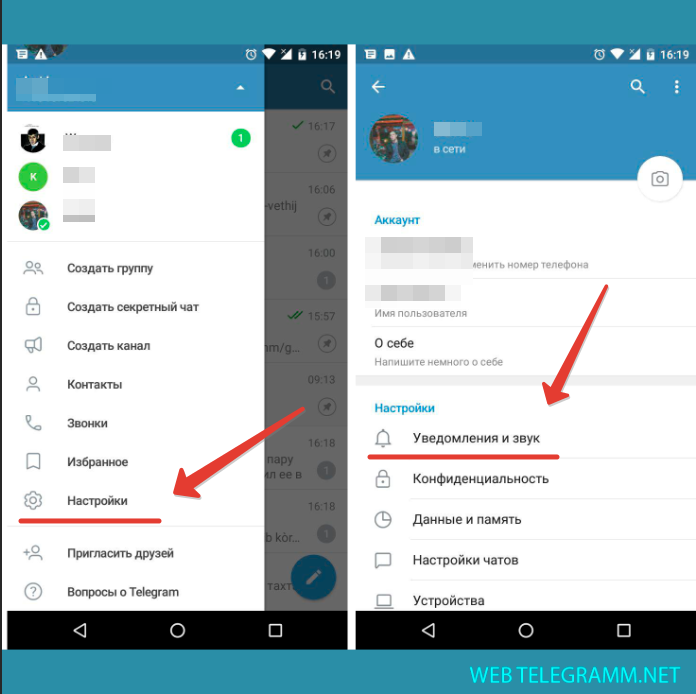 В апреле 2021г. изменились условия входа в приложение. Если раньше можно было, имея только старенький мобильный телефон или слабый смартфон, у которого ни памяти, ни желания что-то еще в себя впихивать, сделать так:
В апреле 2021г. изменились условия входа в приложение. Если раньше можно было, имея только старенький мобильный телефон или слабый смартфон, у которого ни памяти, ни желания что-то еще в себя впихивать, сделать так:
- Скачать программу для компьютера, как описано выше, и запустить файл установки
- Нажать Продолжить на русском
- Нажать Начать общение
- Ввести номер телефона (без него никак), на который приходило смс с кодом
- Вводим код из смс
- Пишем свое имя и фамилию
- Все — вы сети!
То теперь «лавочка закрылась». При попытке получить СМС на телефон, который не зарегистрирован в Телеграмм, появляется надпись:
Введите код, который был отправлен вам в Telegram, или авторизуйтесь с помощью QR-кода. Если вы еще не зарегистрировались в Telegram, пожалуйста, сначала зарегистрируйтесь со своего телефона или планшета
И еще по теме:
- Активные сеансы в Телеграмм.
 Что это и как их завершить
Что это и как их завершить - Как очистить Telegram
- Как установить облачный пароль в Telegram
- Как скинуть геолокацию в Телеграм
А также…
Как установить Telegram и использовать его на Android?
Telegram для Android — это быстрое и мощное приложение для обмена мгновенными сообщениями с множеством полезных функций, таких как зашифрованные сообщения, неограниченное облачное хранилище, отправка и получение файлов любого типа, секретные чаты, самоуничтожающиеся чаты и т. д.
Вы Вы можете легко установить Telegram для Android и использовать его на своем устройстве Android на многих языках, включая английский, испанский, немецкий, арабский, голландский и итальянский. Telegram для Android можно использовать на других языках, которые поддерживаются внешними языковыми пакетами.
Установите приложение Telegram на Android
Чтобы загрузить Telegram для Android, перейдите в магазин приложений Google Play для Android по адресу https://play. google.com/store/apps/details?id=org.telegram.messenger. Вы можете перейти по указанной выше ссылке со своего телефона или планшета Android, чтобы загрузить и установить приложение Telegram Messenger.
google.com/store/apps/details?id=org.telegram.messenger. Вы можете перейти по указанной выше ссылке со своего телефона или планшета Android, чтобы загрузить и установить приложение Telegram Messenger.
SMS-активация и регистрация
При запуске приложения Telegram после его установки вы увидите окно с кнопкой Start Messaging . Коснитесь (коснитесь и оставьте) кнопку «Начать обмен сообщениями».
На следующем экране Telegram попросит вас выбрать страну и ввести номер телефона. После выбора страны и ввода номера телефона нажмите «Готово» в правом верхнем углу, Telegram отправит код активации в SMS на этот номер телефона.
Введите код, который вы получили в SMS от Telegram.
После проверки Telegram перенесет вас на экран регистрации, где вам будет предложено ввести свое имя. Введите свое имя и нажмите «Готово».
Как использовать Telegram на Android?
Добавить новый контакт
Если вы впервые используете свой номер телефона в Telegram и у вас нет контактов и записей чатов, связанных с этим номером в Telegram, вам необходимо добавить новые контакты, чтобы начать обмен сообщениями.
Telegram ищет телефонные номера в списке контактов вашего телефона Android, и если какой-либо номер связан с учетной записью Telegram, вы можете увидеть эти контакты в Telegram и начать отправлять им сообщения. Поэтому, если вы хотите пообщаться со своим другом с помощью Telegram, вы можете попросить своих друзей зарегистрироваться в Telegram и убедиться, что их номера телефонов есть в списке контактов вашего телефона.
Кроме того, вы также можете пригласить своих друзей из других приложений, таких как WhatsApp, в Telegram. Для этого нажмите на кнопку меню вашего Android-устройства, выберите «Контакты», нажмите «Пригласить друзей», а затем выберите приложение, из которого вы хотите пригласить своих друзей.
Отправка сообщения с помощью Telegram
В отличие от большинства клиентов для обмена мгновенными сообщениями, Telegram messenger позволяет отправлять обычные текстовые сообщения и любые типы файлов. Эти сообщения хранятся в облаке. Поскольку обычные сообщения хранятся в облаке, вы можете синхронизировать их со всеми своими устройствами, включая настольные компьютеры. Чтобы начать чат в Telegram, коснитесь значка нового сообщения в правом верхнем углу, а затем выберите контакт, с которым хотите пообщаться.
Чтобы начать чат в Telegram, коснитесь значка нового сообщения в правом верхнем углу, а затем выберите контакт, с которым хотите пообщаться.
Теперь в окне чата вы можете ввести сообщение и нажать значок бумажного самолетика, чтобы отправить его.
Как отправлять фотографии, видео и другие типы файлов с помощью Telegram?
В окне чата коснитесь значка скрепки вверху. Telegram покажет вам варианты прикрепления фото из Галереи или с камеры вашего телефона. Вы также можете прикрепить видео, документы, места и т. д.
Как отправить сообщение через секретный чат в Telegram для Android?
Перейдите к нашему руководству по секретному чату для Telegram на Android.
Другие настройки в Telegram для Android
Для других типов настроек, таких как уведомления, фон чата, заблокированные пользователи, выход из системы, нажмите кнопку «Меню» на вашем устройстве Android и выберите «Настройки».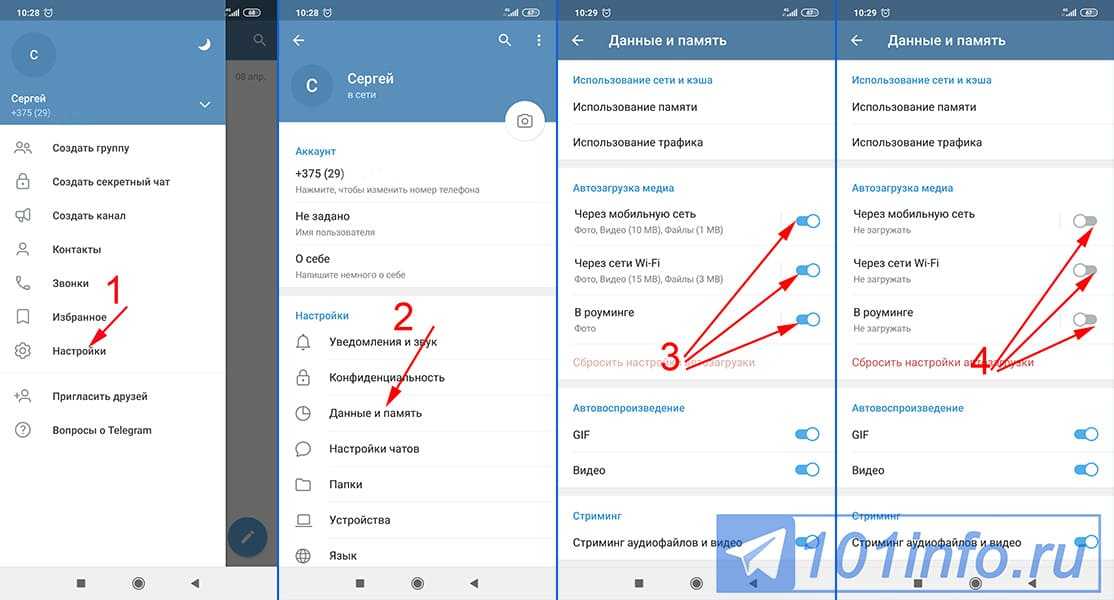
Изменение фото профиля и имени в настройках Telegram
Чтобы изменить фото профиля, нажмите на фото профиля в настройках и следуйте инструкциям. Чтобы изменить свое имя, нажмите на значок карандаша рядом с фотографией вашего профиля.
Изменение языка в мессенджере Telegram
В настройках нажмите «Язык» и выберите свой язык.
Чтобы выйти из системы , перейдите в нижнюю часть страницы настроек и нажмите «Выйти».
Как установить Telegram на Samsung Smart TV? [Отвечено в 2023 году] — Droidrant
Чтобы установить Telegram на Samsung Smart TV, вам необходимо включить Неизвестные источники в настройках вашего телевизора. Это позволит приложению Downloader устанавливать сторонние приложения. После включения неизвестных источников вы можете ввести ссылку apk телеграммы в поле URL на своем телевизоре. После завершения загрузки войдите в Telegram и начните общаться!
Чтобы установить Telegram на Samsung Smart TV, выполните следующие действия. Сначала зайдите в Google Play Store и выберите Telegram. Слева коснитесь значка «Поиск» и выберите «Неизвестные источники». Затем выберите apk-файл Telegram и нажмите «Установить». Вы также можете добавить аватар в свой профиль. Если вы хотите добавить контакт, перейдите в его профиль и коснитесь трехточечного меню.
Сначала зайдите в Google Play Store и выберите Telegram. Слева коснитесь значка «Поиск» и выберите «Неизвестные источники». Затем выберите apk-файл Telegram и нажмите «Установить». Вы также можете добавить аватар в свой профиль. Если вы хотите добавить контакт, перейдите в его профиль и коснитесь трехточечного меню.
После установки Telegram на Samsung Smart TV вам необходимо разрешить ему доступ к файлам и мультимедиа. Затем вы можете включить его на экране блокировки вашего телевизора для просмотра входящих вызовов. Если вы беспокоитесь о безопасности, вы можете установить четырехзначный PIN-код, чтобы защитить свою учетную запись от несанкционированного использования. Если вы не хотите, чтобы кто-либо еще имел доступ к вашей учетной записи Telegram, установите пароль или PIN-код для защиты своей учетной записи.
Вопросы по теме / Содержание
- Можем ли мы установить Telegram на Smart TV?
- Как установить приложение на смарт-телевизор Samsung?
- Как скачать Telegram?
- Как подключить телефон к телевизору?
- Как скачать Telegram без App Store?
- Почему Telegram небезопасен?
- Как выполнить потоковую передачу с телефона на телевизор Samsung?
Можно ли установить Telegram на Smart TV?
Чтобы установить Telegram на Samsung Smart TV, вы можете либо загрузить его со своего телефона, либо с компьютера. Этот метод может работать не на всех моделях телевизоров. Он также может не работать на Android-приставках и телевизорах с другими операционными системами. Чтобы загрузить APK-файл Telegram на свой Samsung Smart TV, вы должны включить настройку неизвестных источников на своем телевизоре и использовать приложение Downloader для его загрузки.
Этот метод может работать не на всех моделях телевизоров. Он также может не работать на Android-приставках и телевизорах с другими операционными системами. Чтобы загрузить APK-файл Telegram на свой Samsung Smart TV, вы должны включить настройку неизвестных источников на своем телевизоре и использовать приложение Downloader для его загрузки.
Сначала подключите телефон Android к той же сети Wi-Fi, что и Chromecast. Затем откройте приложение Google Home и нажмите «Cast Screen». Затем вы можете просматривать контент на своем телевизоре. Этот процесс такой же, как и при установке Telegram на компьютер. После того, как вы успешно установили приложение на Samsung Smart TV, оно синхронизируется с устройством и будет показывать вам сообщения и видео.
Как установить приложение на смарт-телевизор Samsung?
Если вы хотите установить Telegram на Samsung Smart TV, вам нужно зайти в магазин Google Play и найти приложение Telegram. После этого вы можете установить его, используя либо веб-версию, либо загруженный файл apk. Веб-версия позволяет вам войти только в существующую учетную запись; вы не можете создать новый. Вы можете использовать веб-версию для чтения и отправки сообщений Telegram, но вы не можете получить доступ к медиафайлам ваших контактов.
Веб-версия позволяет вам войти только в существующую учетную запись; вы не можете создать новый. Вы можете использовать веб-версию для чтения и отправки сообщений Telegram, но вы не можете получить доступ к медиафайлам ваших контактов.
Лучший способ использовать Telegram на телевизоре — подключить его к той же сети Wi-Fi, что и ваше мобильное устройство. Вы можете сделать это с помощью функции зеркального отображения экрана или с помощью Pushbullet. Чтобы установить Telegram на Samsung Smart TV, вам понадобится смартфон с подключением к Wi-Fi и Samsung Smart TV с установленным приложением SmartThings. После этого просто соедините два устройства и начните их использовать!
Как скачать Telegram?
Чтобы загрузить Telegram на Samsung Smart TV, сначала откройте Google Play Store. Затем выберите Telegram и нажмите на него. Вам нужно будет войти в систему, используя код страны и номер телефона. После того, как вы подтвердите свою личность, вы получите сообщение с кодом подтверждения на свой телефон. Чтобы начать, следуйте приведенным ниже инструкциям. После этого вы можете начать использовать Telegram на своем Samsung Smart TV.
Чтобы начать, следуйте приведенным ниже инструкциям. После этого вы можете начать использовать Telegram на своем Samsung Smart TV.
Кроме того, вы можете загрузить APK-файл Telegram со своего телефона и отправить его на телевизор. Затем вам понадобится файловый менеджер телевизора, чтобы установить его. Некоторые модели несовместимы с магазином Google Play, и в этом случае вам придется использовать метод боковой загрузки. Для этого вам понадобится приложение Downloader. Если у вас его нет, загрузите APK-файл Telegram и установите его на свой телевизор.
Во-первых, убедитесь, что у вас есть Android-смартфон с подключением к Интернету. Загрузите приложение JioPages из магазина Google Play. Это бесплатный и удобный способ загрузки приложений на Samsung Smart TV. Вы даже можете транслировать живые концерты или видео. Это отличный вариант для людей, которые используют телевизор для общения в социальных сетях. Вы даже можете использовать Telegram на Samsung Smart TV, чтобы играть в игры, смотреть видео и просматривать веб-страницы.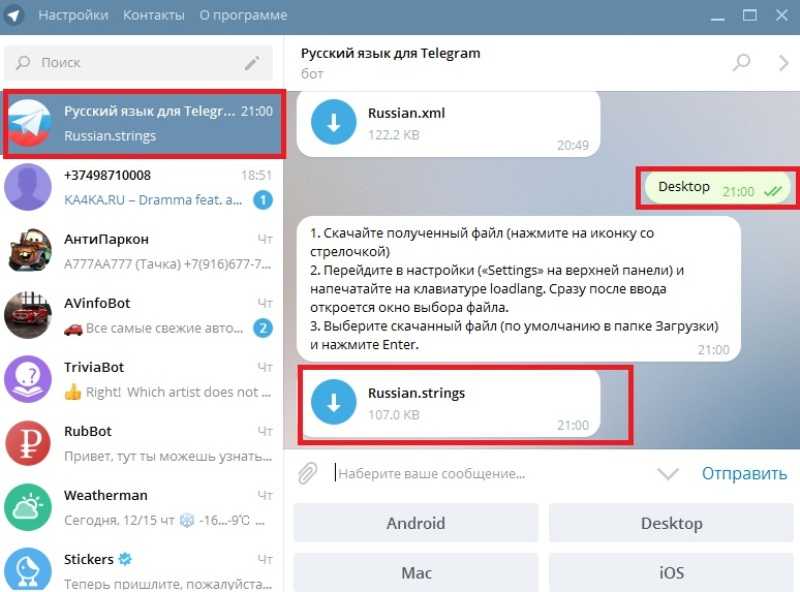
Как подключить телефон к телевизору?
После сопряжения телефона с телевизором вы можете начать воспроизведение мультимедиа с него. Подключите ваш iPhone к телевизору с помощью кабеля HDMI. Существует несколько способов подключения двух устройств, в зависимости от того, какой у вас тип дисплея и как долго вы хотите, чтобы соединение продолжалось. Если ваш телефон не оснащен кабелем, вы можете использовать встроенные динамики телефона.
Чтобы подключить телефон к телевизору Samsung, перейдите в меню настроек телевизора Samsung и выберите параметр Bluetooth. Вам нужно будет включить режим Bluetooth телефона, чтобы он мог подключиться к телевизору. Телевизор автоматически отобразит экран вашего телефона после установления соединения. Если у вас есть несколько устройств, использующих Bluetooth, вы также можете попытаться сбросить режим Bluetooth телевизора Samsung, отключив их от источника питания, подождав 60 секунд, а затем снова подключив их. повторно установите соединение WiFi, чтобы процесс сопряжения прошел успешно. Вам также может потребоваться обновить прошивку до последней версии, так как это может повлиять на совместимость с телевизорами Samsung.
Вам также может потребоваться обновить прошивку до последней версии, так как это может повлиять на совместимость с телевизорами Samsung.
Затем убедитесь, что телевизор поддерживает Bluetooth. В противном случае вам придется выключить и снова включить его. Обязательно отключите устройство от розетки не менее чем на 60 секунд. После перезагрузки телевизора нажмите кнопку питания на 10 секунд. Вам будет предложено выбрать устройство для сопряжения. Когда вы завершите сопряжение, вы увидите список доступных устройств Bluetooth.
Как скачать Telegram без App Store?
Если у вас Samsung Smart TV, вы можете установить на него Telegram, но App Store недоступен для вашей модели. Вместо этого вы можете загрузить сторонний APK-файл Telegram из Интернета. Вы можете сделать это, загрузив apk Telegram, используя метод боковой загрузки. Для этого вам нужно будет использовать приложение-загрузчик.
После загрузки Telegram вы можете зарегистрироваться с помощью своего мобильного телефона.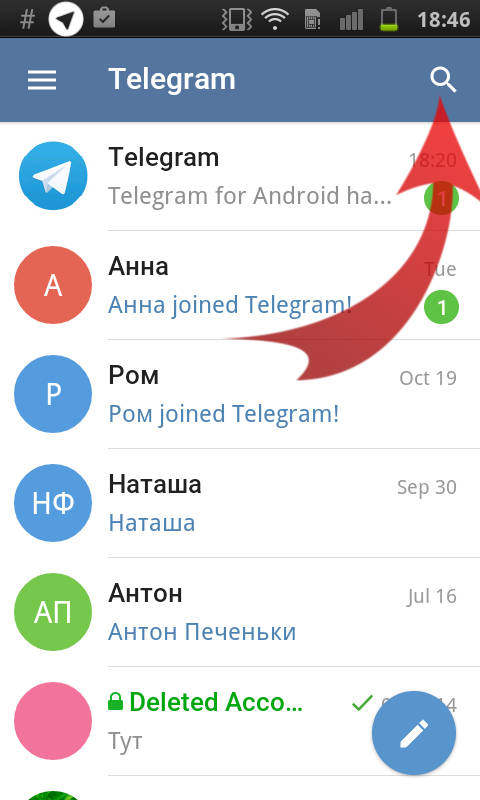 Для регистрации требуется ввести номер телефона и код страны, но как только вы это сделаете, вам будет предложено ввести четырехзначный PIN-код. После входа в систему вы получите текстовое сообщение с кодом подтверждения. Затем вы можете начать отправлять сообщения другим людям. Вы можете быть удивлены тем, как быстро вы можете найти друзей за считанные секунды.
Для регистрации требуется ввести номер телефона и код страны, но как только вы это сделаете, вам будет предложено ввести четырехзначный PIN-код. После входа в систему вы получите текстовое сообщение с кодом подтверждения. Затем вы можете начать отправлять сообщения другим людям. Вы можете быть удивлены тем, как быстро вы можете найти друзей за считанные секунды.
Несмотря на то, что Telegram бесплатен, вы также можете перейти на платную версию. В платной версии вы сможете отправлять и получать файлы на более высокой скорости, и вы избежите некоторых ограничений бесплатного APK. В результате платная версия Telegram — лучший выбор для пользователей Samsung Smart TV. И так, чего же ты ждешь? Попробуйте, и вы никогда не оглянетесь назад.
Почему Telegram небезопасен?
Несмотря на то, что Telegram предлагает множество настроек конфиденциальности, это не совсем безопасно для Samsung Smart TV. В нем отсутствует сквозное шифрование, поэтому ваши разговоры не полностью безопасны. Кроме того, пользователи не могут получить доступ к своим личным данным на другом устройстве, если они не используют ту же сеть Wi-Fi и пароль. К счастью, в Telegram есть конкурс, в котором вы можете выиграть 300 000 долларов, если сможете расшифровать данные.
Кроме того, пользователи не могут получить доступ к своим личным данным на другом устройстве, если они не используют ту же сеть Wi-Fi и пароль. К счастью, в Telegram есть конкурс, в котором вы можете выиграть 300 000 долларов, если сможете расшифровать данные.
У Telegram есть много преимуществ, и в последние годы популярность сервиса возросла. Тем не менее, есть и несколько недостатков его использования. Отсутствие сквозного шифрования и удобство использования делают Telegram менее стабильным приложением на Samsung Smart TV. Если вы не используете Telegram для обмена сообщениями, ваша личная информация может быть передана не тем людям.
Лучший способ использовать Telegram на смарт-телевизоре — загрузить приложение Telegram. Однако, если на вашем телевизоре нет Play Store, вы не сможете его установить. Чтобы установить приложение Telegram на Samsung Smart TV, перейдите в Play Store и выполните поиск «Telegram». Оказавшись там, просто введите «Telegram» в строке поиска и нажмите «Установить».
Как выполнить потоковую передачу с телефона на телевизор Samsung?
Для просмотра содержимого iPhone или Android на телевизоре Samsung требуется соответствующее аппаратное и программное обеспечение. К счастью, некоторые телевизоры Samsung имеют функцию Apple AirPlay, поэтому вы можете легко отразить свое устройство на телевизоре. Вот несколько способов сделать это. Чтобы настроить Apple AirPlay на телевизоре Samsung, выполните действия, описанные в официальном руководстве Apple. Кроме того, вы можете загрузить бесплатное приложение для зеркалирования MirrorMeister, которое позволяет вам транслировать контент с вашего iPhone на телевизор.
Первый вариант — это дублирование экрана, которое позволяет транслировать содержимое вашего мобильного устройства на телевизор. Недостатком является то, что этот метод имеет свои недостатки, такие как задержка изображения и проблемы совместимости. Если у вас возникли какие-либо из этих проблем, попробуйте использовать другое устройство, пока не найдете подходящее.

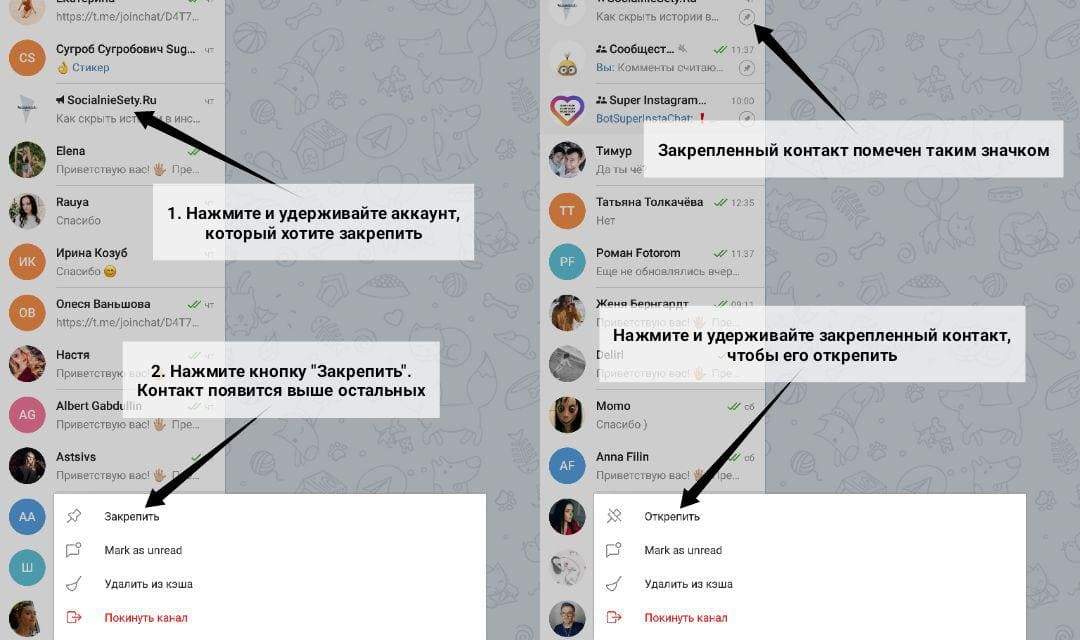
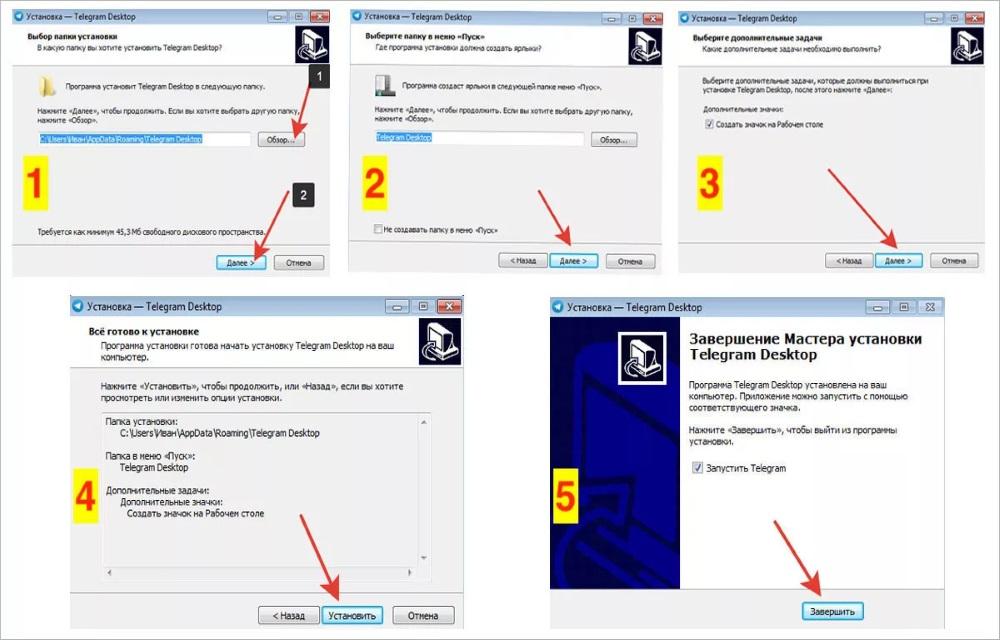
 Что это и как их завершить
Что это и как их завершить